Geometric Stackup破解版是一款可对所有主要CAD文件执行容差叠加分析的软件。Stackup分析是进行堆叠分析以找出两个基准之间的最小和最大距离。由于不可能制造具有精确尺寸的部件。这在制造的部件中产生尺寸变化。这些变化是附加的。它们可能在组装时引起问题。零件可能不适合装配或可能存在功能问题。并且这会导致材料浪费,质量问题和成本开销。因此,有必要能够预测适当组装的部件百分比。这些预测是使用公差叠加分析进行的。对于设计问题也可以通过早期使用叠层分析来解决。这时候你需要Geometric Stackup来搞定一切,它是一个多CAD平台,用于对零件或装配体执行公差叠加分析。该应用程序可帮助设计工程师在非常直观和用户友好的环境中以无缝方式快速执行尺寸公差叠加分析。安装包中含破解文件,有需要的朋友不要错过了!
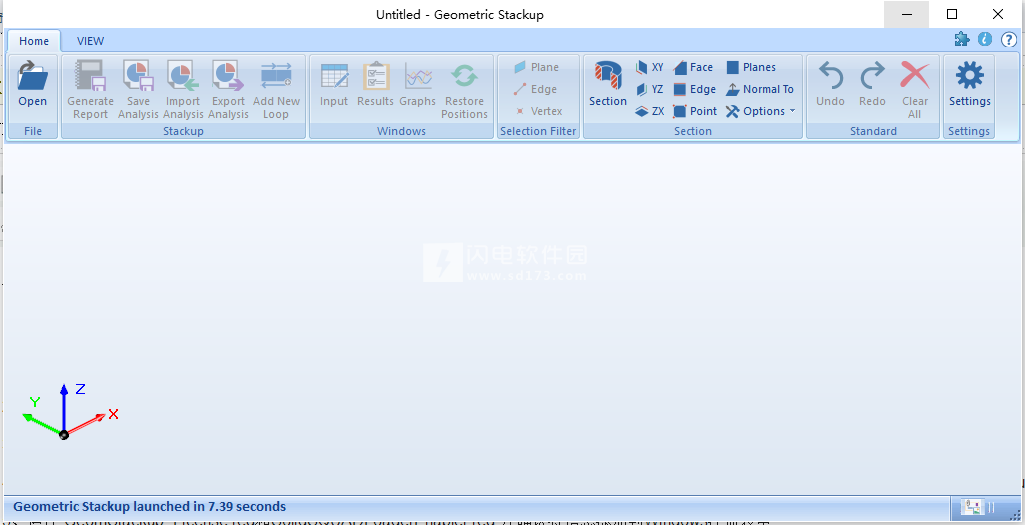

2、双击GeomStackup_v2.4.0.17105_x64_Setup.exe运行,选择软件安装路径,点击next
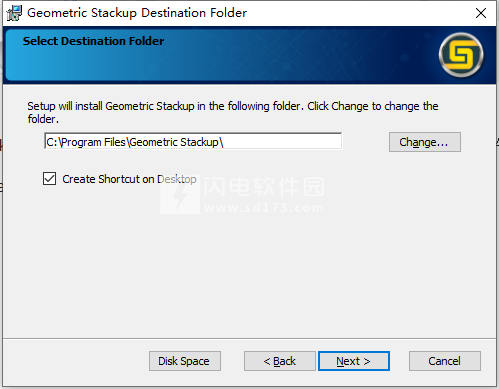
3、安装完成,退出向导
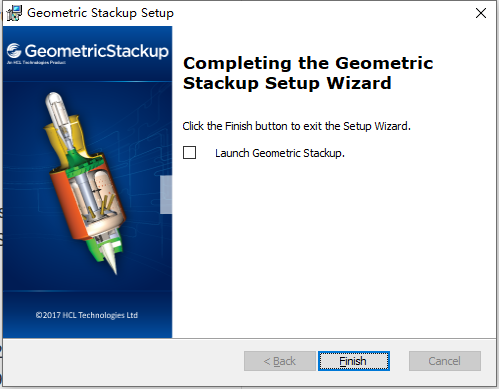
4、将破解文件夹下的Geometric Stackup文件夹复制到安装目录中,点击替换目标中的文件,默认情况下为C:\ Program Files \ Geometric Stackup)
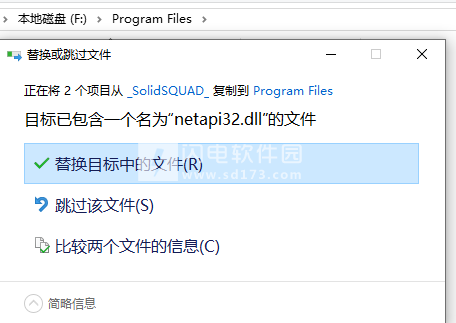
5、运行“GeomStackup_License.reg和SolidSQUADLoaderEnabler.reg”并确认将信息添加到Windows注册表中
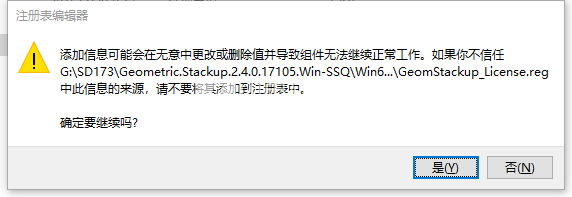
6、重新启动后享用即可
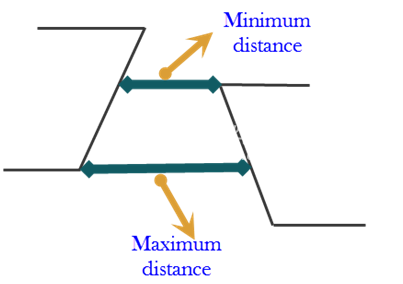
当用户选择两个非平行面来定义间隙时,会弹出一个对话框,如下所示: -
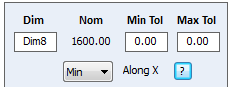
默认情况下,间隙设置为2个所选实体之间的最小距离。 从下拉列表中选择“Max”,将间隙设置为2个所选实体之间的最大距离。
文本“沿X”表示已沿X轴计算间隙。 间隙可以沿X,Y或Z轴。 “?” 按钮打开帮助文档。
请注意,仅在定义间隙时支持非平行面。
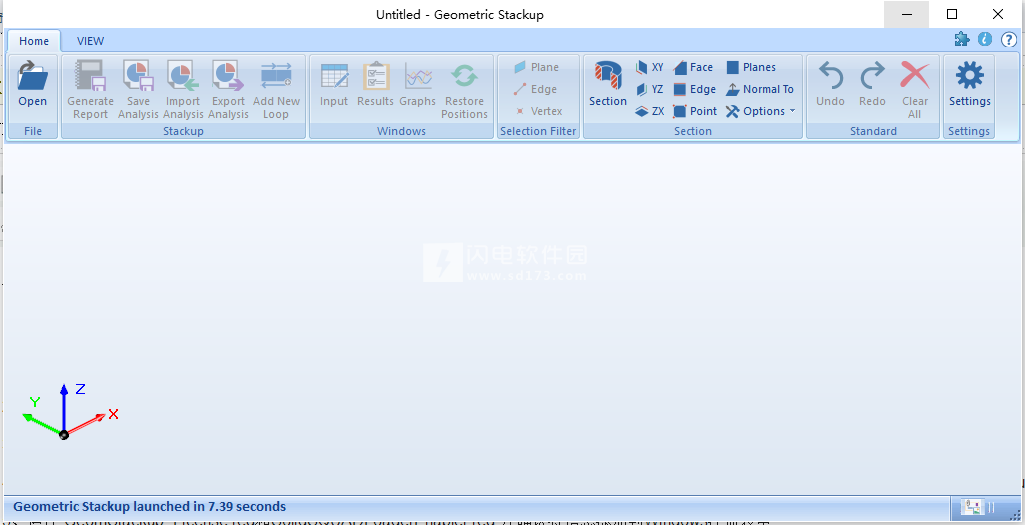
安装破解教程
1、在本站下载并解压,如图所示,得到GeomStackup_v2.4.0.17105_x64_Setup.exe安装程序和_SolidSQUAD_破解文件夹
2、双击GeomStackup_v2.4.0.17105_x64_Setup.exe运行,选择软件安装路径,点击next
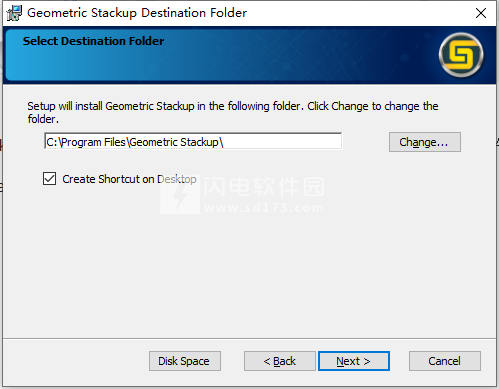
3、安装完成,退出向导
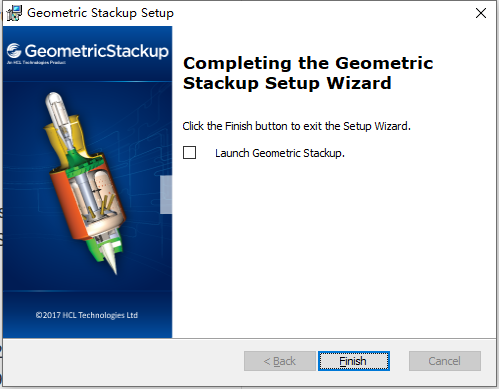
4、将破解文件夹下的Geometric Stackup文件夹复制到安装目录中,点击替换目标中的文件,默认情况下为C:\ Program Files \ Geometric Stackup)
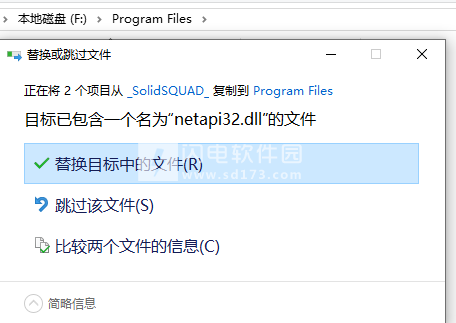
5、运行“GeomStackup_License.reg和SolidSQUADLoaderEnabler.reg”并确认将信息添加到Windows注册表中
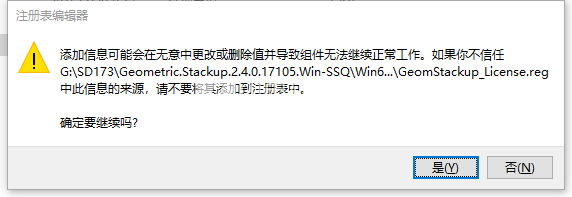
6、重新启动后享用即可
功能特色
1、多CAD文件支持。支持主要CAD文件,如CATIA,ProE,UG NX,SolidWorks,SolidEdge,Inventor和中性文件,如STEP / STP,IGES / IGS,ParaSolid。这有助于有效利用CAD许可证。
2、简单,易于使用和学习。无需培训。
3、对结果充满信心。该工具遵循全球ISO 2768-1线性尺寸标准来分配公差值。
4、详细的报告生成有助于部门和供应商之间的清晰沟通。
5、没有手动错误。自动报告和尺寸捕获可提高数据准确性,从而提高质量和准确性。
6、清晰的2D循环表示使您可以轻松完成分析。
7、保存您的会话并随时恢复分析。即使在休息后也不会失去注意力。
8、使用单一应用程序有助于设计人员完全专注于差距分析,因为CAD和Excel模板之间没有切换。
9、自定义切片和改进的实体选择使得堆叠分析在复杂装配上变得简单。
10、最坏的案例和RSS方法可以帮助用户快速做出决定。
11、从零件文件中的尺寸支持基于MBD(基于模型的定义)的公差信息(即PMI)。
使用说明
一、工作流程
步骤1:打开零件/装配体以执行公差叠加分析
第2步:定义差距(目标定义)
在这个阶段,我们指出了公差分析的差距。 通过选择2个实体来定义该差距。 如上图所示,选择2个面来定义间隙。 在绿色尺寸线的帮助下显示该间隙。 定义间隙后,应用程序将自动移至链创建阶段。
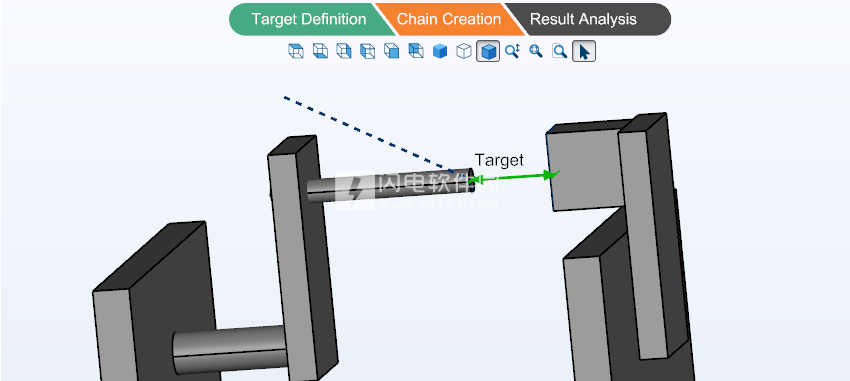
第3步:创建链
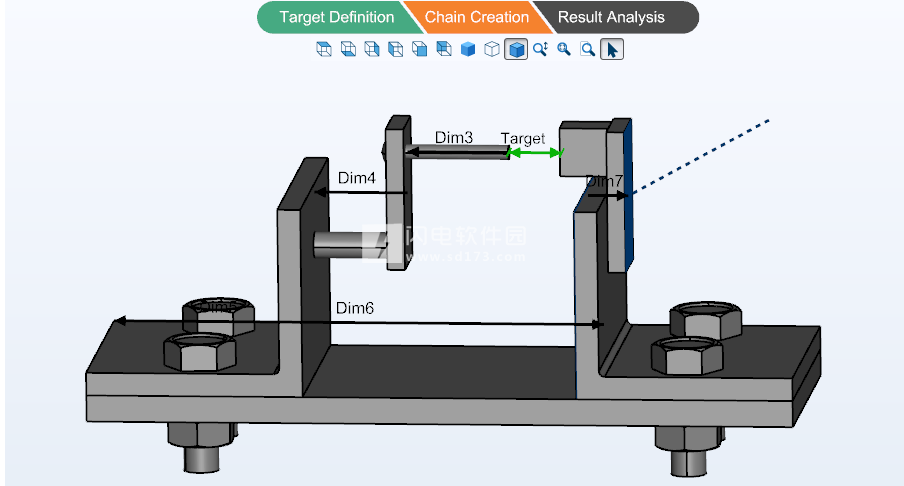
在此阶段,我们选择有助于步骤2中定义的间隙的组件。需要按顺序选择组件。 定义组件之间的尺寸以完成循环。 当我们到达完成循环后,循环完成。 在上图中,黑色尺寸线表示选择组件的顺序。 应用程序自动检测循环的完成并显示结果。
第4步:结果分析
“输入尺寸”窗口指示用户选择的尺寸。用户可以修改公差值,添加装配班次和GD&T或删除维度(如果需要进一步分析)。如果要删除特定维,请使用维表中的图标。要添加零标称尺寸,用户可以使用按钮。
当用户单击Dimension,Min Tol或Max Tol列的任何行时,将显示Tolerance Class Window。它允许用户更改尺寸名称,添加适用的最小和最大公差以及更改所选实体的公差等级。要更新任何用户编辑的公差值,请输入所需的公差值,然后使用该图标更新该值。
当用户单击一行ASMShift列时,将显示“装配移位窗口”。它允许用户添加装配移位容差。它自动检测选择紧固件的孔的直径。有两个选项 - 标准和自定义。在选择“标准”单选按钮时,它会加载数据库中可用的所有标准紧固件类型。用户可以选择CAD模型中使用的紧固件类型。紧固件类型的公差也可以在“Tol”值框中添加。使用图标或“Enter”键添加ASMShift值。
在装配移位窗口中选择“自定义”单选按钮时,如果“标准”紧固件列表中没有,则用户可以添加自己的紧固件类型的值。
要为非紧固件特征添加装配移位,将通过自动检测紧固件以外的特征来显示不同的窗口。用户可以分别添加“最小移位”和“最大移位”值。
当用户点击GD&T列的任何行时,将显示GD&T窗口。它允许用户在所选实体上添加适用的几何公差。使用图标或“删除”键删除选定的GD&T值和图标或键“Enter”以添加GD&T值。要更新任何现有GD&T值,请选择所需行并使用图标或“Enter”键更新值。
结果窗口提供最坏情况和统计分析的结果。在统计分析下,用户将能够看到两组结果,即支持高达6西格玛变化的RMS和RSS。用户可以使用上限和下限文本框指定规范限制。在质量矩阵下,用户可以检查各个统计分析(RSS / RMS)的过程能力指数(Cpk)和过程能力(Cp)。 Yeild表示可以根据给定的公差限制制造的零件百分比。
分布图表显示了使用给定的制造公差限制制造的零件的分布。钟形曲线上的中心黄线表示大部分零件将围绕其制造的标称值。绿色区域表示总日期。橙色线表示下限,表示低于此限制的零件被视为废料。钟形曲线下的红色区域表示废料量。蓝线表示上限,意味着可以重新制造超过此限制的部件以获得成功。天蓝色区域表示返工量。
在公差不等的情况下,紫色线表示转换的标称值,黄色线表示实际标称值。
贡献图表提供了关于维度如何影响正在分析的差距的想法。可以通过了解哪个是最大贡献维度来调整分析中的间隙的制造公差。例如,在图像中显示的贡献图表中,Dim5是最大贡献维度。用户可以更改此尺寸的公差,以达到所分析间隙的所需制造公差限制。要更改组件的标称值,用户需要在本机CAD中更新模型。
二、在非平行面的情况下支持间隙分析
考虑以下需要在两个非平行面之间定义间隙的情况。 在这种情况下,间隙可以是这些面之间的最小或最大距离。步骤1:打开零件/装配体以执行公差叠加分析
第2步:定义差距(目标定义)
在这个阶段,我们指出了公差分析的差距。 通过选择2个实体来定义该差距。 如上图所示,选择2个面来定义间隙。 在绿色尺寸线的帮助下显示该间隙。 定义间隙后,应用程序将自动移至链创建阶段。
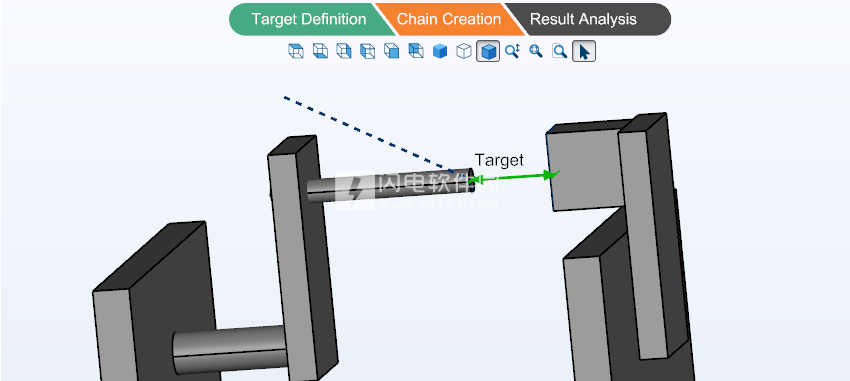
第3步:创建链
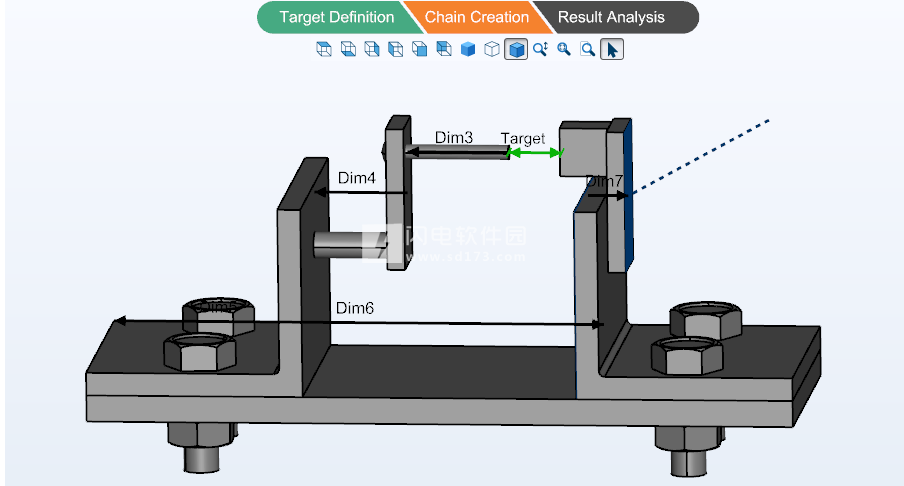
在此阶段,我们选择有助于步骤2中定义的间隙的组件。需要按顺序选择组件。 定义组件之间的尺寸以完成循环。 当我们到达完成循环后,循环完成。 在上图中,黑色尺寸线表示选择组件的顺序。 应用程序自动检测循环的完成并显示结果。
第4步:结果分析
“输入尺寸”窗口指示用户选择的尺寸。用户可以修改公差值,添加装配班次和GD&T或删除维度(如果需要进一步分析)。如果要删除特定维,请使用维表中的图标。要添加零标称尺寸,用户可以使用按钮。
当用户单击Dimension,Min Tol或Max Tol列的任何行时,将显示Tolerance Class Window。它允许用户更改尺寸名称,添加适用的最小和最大公差以及更改所选实体的公差等级。要更新任何用户编辑的公差值,请输入所需的公差值,然后使用该图标更新该值。
当用户单击一行ASMShift列时,将显示“装配移位窗口”。它允许用户添加装配移位容差。它自动检测选择紧固件的孔的直径。有两个选项 - 标准和自定义。在选择“标准”单选按钮时,它会加载数据库中可用的所有标准紧固件类型。用户可以选择CAD模型中使用的紧固件类型。紧固件类型的公差也可以在“Tol”值框中添加。使用图标或“Enter”键添加ASMShift值。
在装配移位窗口中选择“自定义”单选按钮时,如果“标准”紧固件列表中没有,则用户可以添加自己的紧固件类型的值。
要为非紧固件特征添加装配移位,将通过自动检测紧固件以外的特征来显示不同的窗口。用户可以分别添加“最小移位”和“最大移位”值。
当用户点击GD&T列的任何行时,将显示GD&T窗口。它允许用户在所选实体上添加适用的几何公差。使用图标或“删除”键删除选定的GD&T值和图标或键“Enter”以添加GD&T值。要更新任何现有GD&T值,请选择所需行并使用图标或“Enter”键更新值。
结果窗口提供最坏情况和统计分析的结果。在统计分析下,用户将能够看到两组结果,即支持高达6西格玛变化的RMS和RSS。用户可以使用上限和下限文本框指定规范限制。在质量矩阵下,用户可以检查各个统计分析(RSS / RMS)的过程能力指数(Cpk)和过程能力(Cp)。 Yeild表示可以根据给定的公差限制制造的零件百分比。
分布图表显示了使用给定的制造公差限制制造的零件的分布。钟形曲线上的中心黄线表示大部分零件将围绕其制造的标称值。绿色区域表示总日期。橙色线表示下限,表示低于此限制的零件被视为废料。钟形曲线下的红色区域表示废料量。蓝线表示上限,意味着可以重新制造超过此限制的部件以获得成功。天蓝色区域表示返工量。
在公差不等的情况下,紫色线表示转换的标称值,黄色线表示实际标称值。
贡献图表提供了关于维度如何影响正在分析的差距的想法。可以通过了解哪个是最大贡献维度来调整分析中的间隙的制造公差。例如,在图像中显示的贡献图表中,Dim5是最大贡献维度。用户可以更改此尺寸的公差,以达到所分析间隙的所需制造公差限制。要更改组件的标称值,用户需要在本机CAD中更新模型。
二、在非平行面的情况下支持间隙分析
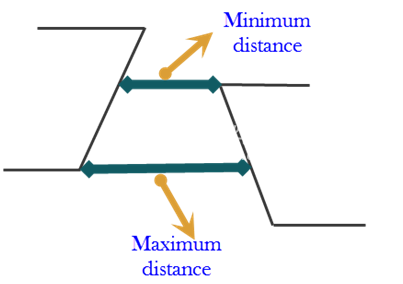
当用户选择两个非平行面来定义间隙时,会弹出一个对话框,如下所示: -
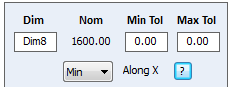
默认情况下,间隙设置为2个所选实体之间的最小距离。 从下拉列表中选择“Max”,将间隙设置为2个所选实体之间的最大距离。
文本“沿X”表示已沿X轴计算间隙。 间隙可以沿X,Y或Z轴。 “?” 按钮打开帮助文档。
请注意,仅在定义间隙时支持非平行面。
软件无法下载?不知道解压密码?微信关注订阅号"闪电下载"获取
本帖长期更新最新版 请收藏下载!版权声明:本站提的序列号、注册码、注册机、破解补丁等均来自互联网,仅供学习交流之用,请在下载后24小时内删除。



















